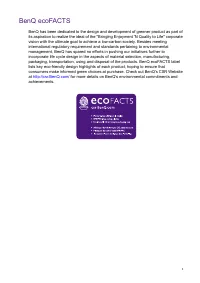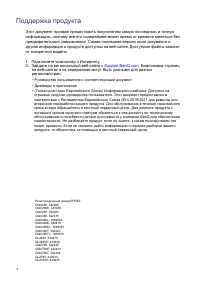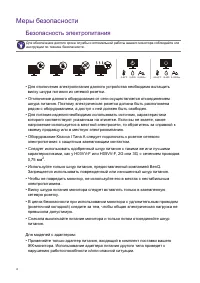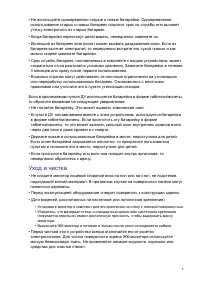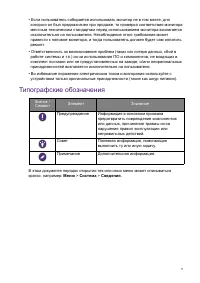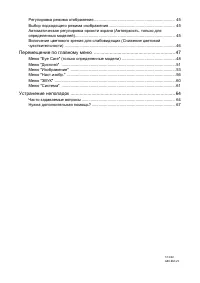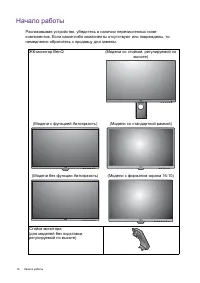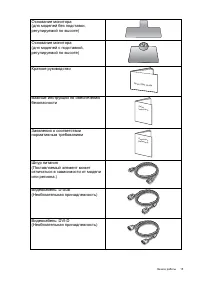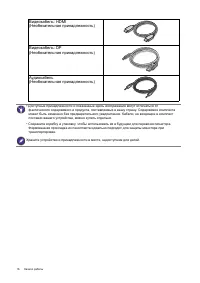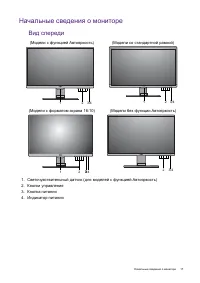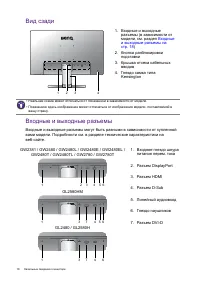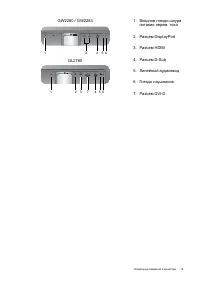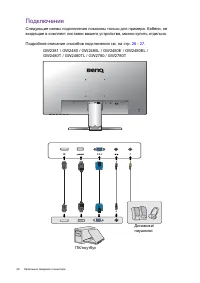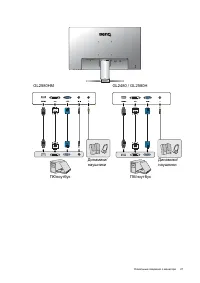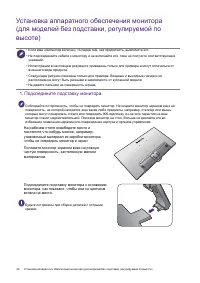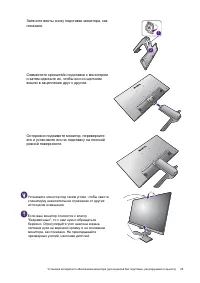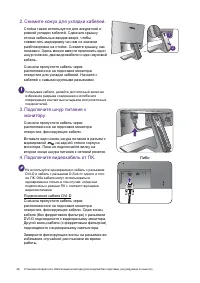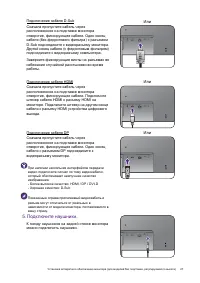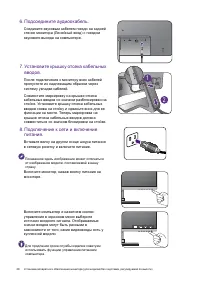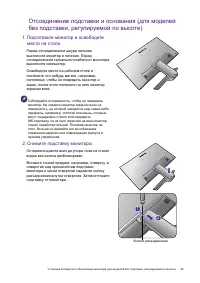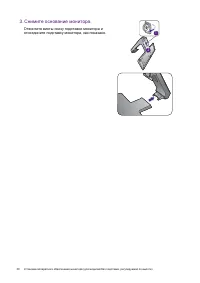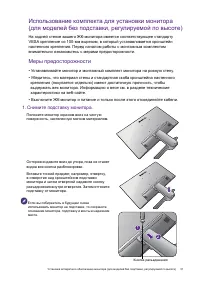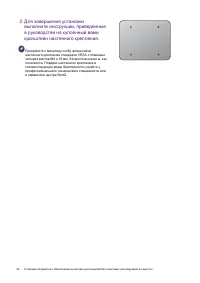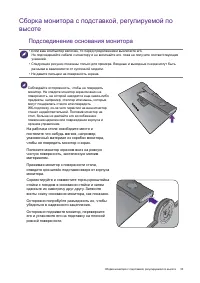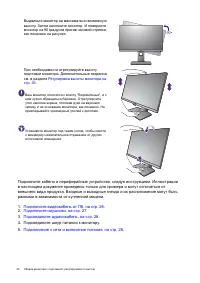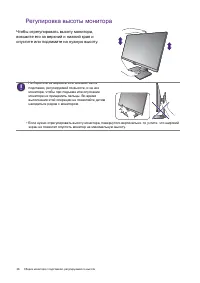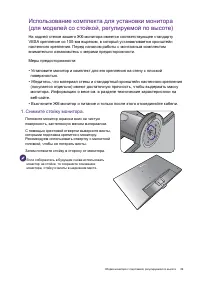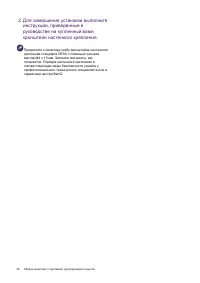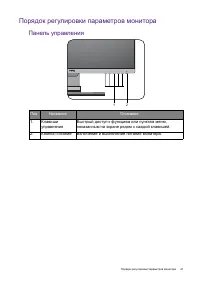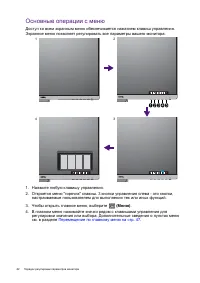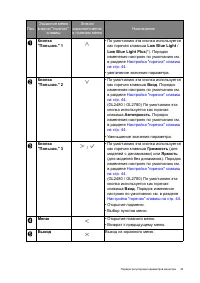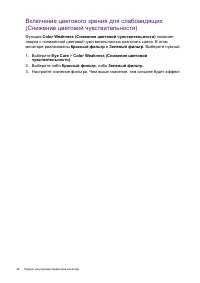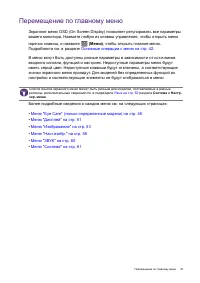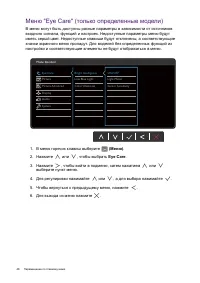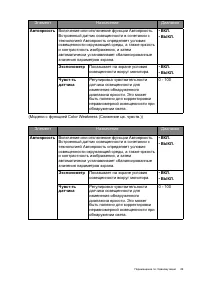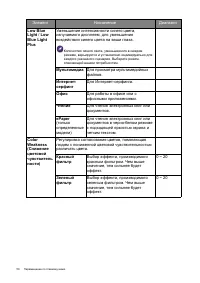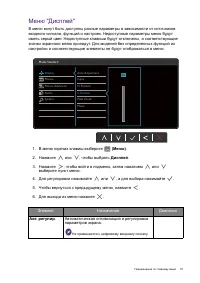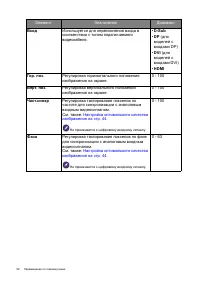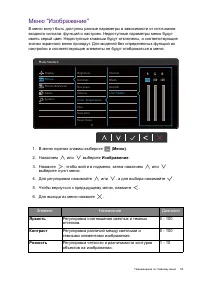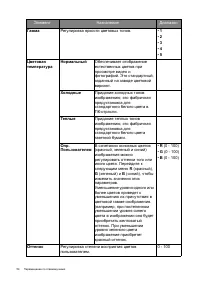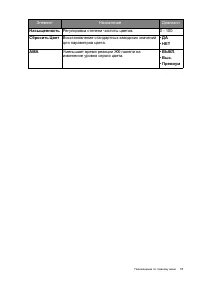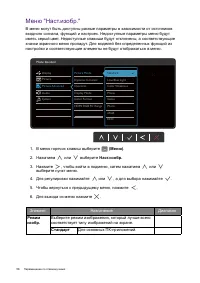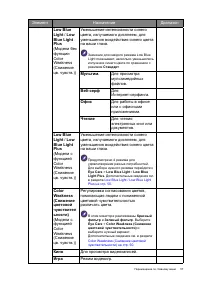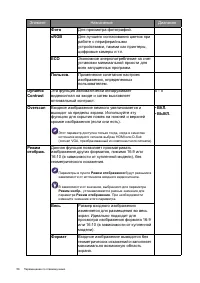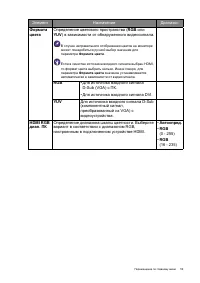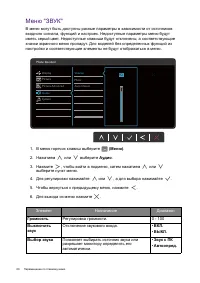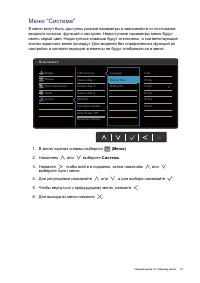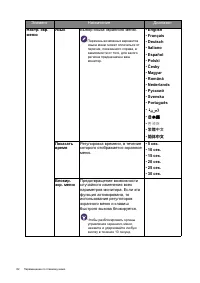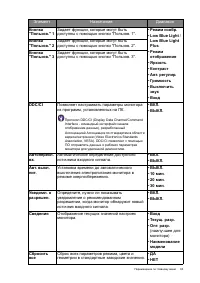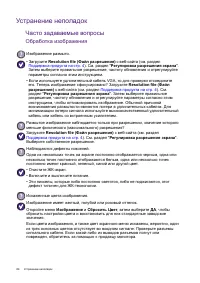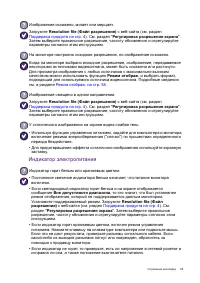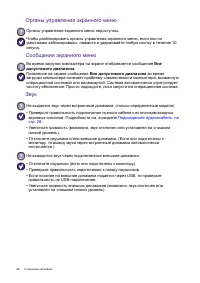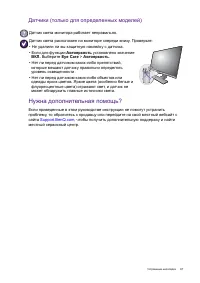Страница 2 - Copyright © 2022 by BenQ Corporation. All rights reserved.; Ограниченная; BenQ
2 Авторское право Copyright © 2022 by BenQ Corporation. All rights reserved. Никакая часть этой публикации не может быть воспроизведена , передана , переписана , сохранена в системе поиска или переведена на любой язык или компьютерный язык в любой форме и любым способом , электронным , механическим ...
Страница 5 - Color
5 Указатель вопросов и ответов Начните с просмотра интересных вам тем . Настройка Функции , уменьшающие перенапряжение глаз Меню и аксессуары Техническое обслуживание и поддержка продукта Как настроить монитор и включить его ? Меры безопасности 6 Установка аппаратного обеспечения монитора ( для моде...
Страница 6 - Безопасность
6 Меры безопасности Безопасность электропитания • Для отключения электропитания данного устройства необходимо вытащить вилку шнура питания из сетевой розетки . • Отключение данного оборудования от сети осуществляется отсоединением шнура питания . Поэтому электрическая розетка должна быть расположена...
Страница 8 - Внимание
8 • Слишком частое подключение кабелей к видеоразъемам и их отключение может привести к повреждению монитора . • Этот монитор предназначен для индивидуального использования . Если хотите использовать этот монитор в общественном месте или в суровых условиях , то обратитесь за помощью в ближайший серв...
Страница 11 - Меню; Значок
11 • Если пользователь собирается использовать монитор не в том месте , для которого он был предназначен при продаже , то проверка соответствия монитора местным техническим стандартам перед использованием монитора возлагается исключительно на пользователя . Несоблюдение этого требования может привес...
Страница 12 - Содержание
12 Содержание Авторское право ............................................................................................ 2 Поддержка продукта ..................................................................................... 4 Указатель вопросов и ответов ..........................................
Страница 14 - Начало
14 Начало работы Начало работы Распаковывая устройство , убедитесь в наличии перечисленных ниже компонентов . Если какие - либо компоненты отсутствуют или повреждены , то немедленно обратитесь к продавцу для замены . ЖК - монитор BenQ ( Модели со стойкой , регулируемой по высоте ) ( Модели с функцие...
Страница 17 - Начальные; Вид
17 Начальные сведения о мониторе Начальные сведения о мониторе Вид спереди ( Модели с функцией Автояркость ) ( Модели со стандартной рамкой ) ( Модели с форматом экрана 16:10) ( Модели без функции Автояркость ) 1. Светочувствительный датчик ( для моделей с функцией Автояркость ) 2. Кнопки управления...
Страница 18 - Входные; DisplayPort
18 Начальные сведения о мониторе Вид сзади Входные и выходные разъемы Входные и выходные разъемы могут быть разными в зависимости от купленной вами модели . Подробности см . в разделе технические характеристики на веб - сайте . 1. Входные и выходные разъемы ( в зависимости от модели , см . раздел Вх...
Страница 20 - Подключения
20 Начальные сведения о мониторе Подключения Следующие схемы подключения показаны только для примера . Кабели , не входящие в комплект поставки вашего устройства , можно купить отдельно . Подробное описание способов подключения см . на стр . 26 - 27 . D-SUB LINE IN GW2381 / GW2480 / GW2480L / GW2480...
Страница 26 - Либо
26 Установка аппаратного обеспечения монитора ( для моделей без подставки , регулируемой по высоте ) 2. Снимите кожух для укладки кабелей . Стойка также используется для аккуратной и ровной укладки кабелей . Сдвиньте крышку отсека кабельных вводов вверх , чтобы совместить маркировку на нем со значко...
Страница 27 - Подключите
27 Установка аппаратного обеспечения монитора ( для моделей без подставки , регулируемой по высоте ) Подключение кабеля D-Sub Сначала пропустите кабель через расположенное на подставке монитора отверстие , фиксирующее кабели . Один конец кабеля ( без ферритового фильтра ) с разъемом D-Sub подсоедини...
Страница 31 - VESA; Меры; Снимите
31 Установка аппаратного обеспечения монитора ( для моделей без подставки , регулируемой по высоте ) Использование комплекта для установки монитора ( для моделей без подставки , регулируемой по высоте ) На задней стенке вашего ЖК - монитора имеется соответствующее стандарту VESA крепление со 100- мм...
Страница 38 - Отрегулируйте
38 Сборка монитора с подставкой , регулируемой по высоте Регулировка угла обзора Установите монитор под нужным углом , отрегулировав наклон , поворот и высоту . Подробности см . в разделе технические характеристики на веб - сайте . 4. Отрегулируйте нужный угол обзора монитора .
Страница 41 - Порядок; Панель; Поз
41 Порядок регулировки параметров монитора Порядок регулировки параметров монитора Панель управления Поз . Название Описание 1. Клавиши управления Быстрый доступ к функциям или пунктам меню , показанным на экране рядом с каждой клавишей . 2. Кнопка Питание Включение и выключение питания монитора . 1...
Страница 42 - Основные
42 Порядок регулировки параметров монитора Основные операции с меню Доступ ко всем экранным меню обеспечивается нажатием клавиш управления . Экранное меню позволяет регулировать все параметры вашего монитора . 1. Нажмите любую клавишу управления . 2. Откроется меню " горячих " клавиш . 3 кно...
Страница 43 - Low Blue Light
43 Порядок регулировки параметров монитора Поз . Экранное меню в меню " горячих " клавиш Значок экранного меню в главном меню Назначение Кнопка " Пользов ." 1 • По умолчанию эта кнопка используется как горячая клавиша Low Blue Light / Low Blue Light Plus (*). Порядок изменения настро...
Страница 45 - Режим
45 Порядок регулировки параметров монитора 2. Выберите пункт Система . 3. Выберите пользовательскую клавишу , функцию которой хотите изменить . 4. В подменю выберите функцию , которая должна вызываться нажатием этой клавиши . Откроется сообщение о завершении настройки . Регулировка режима отображени...
Страница 47 - Перемещение
47 Перемещение по главному меню Перемещение по главному меню Экранное меню OSD (On Screen Display) позволяет регулировать все параметры вашего монитора . Нажмите любую из клавиш управления , чтобы открыть меню горячих клавиш , и нажмите ( Меню ) , чтобы открыть главное меню . Подробности см . в разд...
Страница 50 - Low; Элемент
50 Перемещение по главному меню Low Blue Light / Low Blue Light Plus Уменьшение интенсивности синего цвета , излучаемого дисплеем , для уменьшения воздействия синего цвета на ваши глаза . Количество синего света , уменьшенного в каждом режиме , варьируется и установлено индивидуально для каждого ука...
Страница 52 - DP
52 Перемещение по главному меню Вход Используется для переключения входа в соответствии с типом подключаемого видеокабеля . • D-Sub • DP ( для моделей с входами DP) • DVI ( для моделей с входами DVI) • HDMI Гор . поз . Регулировка горизонтального положения изображения на экране . 0 - 100 Верт . поз ...
Страница 53 - Яркость
53 Перемещение по главному меню Меню " Изображение " В меню могут быть доступны разные параметры в зависимости от источников входного сигнала , функций и настроек . Недоступные параметры меню будут иметь серый цвет . Недоступные клавиши будут отключены , а соответствующие значки экранного ме...
Страница 55 - AMA
55 Перемещение по главному меню Насыщенность Регулировка степени чистоты цветов . 0 - 100 Сбросить Цвет Восстановление стандартных заводских значений для параметров цвета . • ДА • НЕТ AMA Уменьшает время реакции ЖК - панели на изменение уровня серого цвета . • ВЫКЛ . • Выс . • Премиум Элемент Назнач...
Страница 58 - sRGB
58 Перемещение по главному меню Фото Для просмотра фотографий . sRGB Для лучшего согласования цветов при работе с периферийными устройствами , такими как принтеры , цифровые камеры и т . п . ECO Экономное энергопотребление за счет установки минимальной яркости для всех запущенных программ . Пользов ...
Страница 59 - диап
59 Перемещение по главному меню Формата цвета Определение цветового пространства ( RGB или YUV ) в зависимости от обнаруженного видеосигнала . В случае неправильного отображения цветов на мониторе может понадобиться ручной выбор значения для параметра Формата цвета . Если в качестве источника входно...
Страница 62 - 繁體中文
62 Перемещение по главному меню Элемент Назначение Диапазон Настр . экр . меню Язык Выбор языка экранного меню . Перечень возможных вариантов языка меню может отличаться от перечня , показанного справа , в зависимости от того , для какого региона предназначен ваш монитор . • English • Français • Deu...
Страница 64 - Устранение; Часто; Обработка
64 Устранение неполадок Устранение неполадок Часто задаваемые вопросы Обработка изображения Изображение размыто . • Загрузите Resolution file ( Файл разрешения ) с веб - сайта ( см . раздел Поддержка продукта на стр . 4 ). См . раздел " Регулировка разрешения экрана ". Затем выберите правиль...
Страница 65 - Индикатор
65 Устранение неполадок Индикатор электропитания Изображение искажено , мигает или мерцает . Загрузите Resolution file ( Файл разрешения ) с веб - сайта ( см . раздел Поддержка продукта на стр . 4 ). См . раздел " Регулировка разрешения экрана ". Затем выберите правильное разрешение , частот...
Страница 66 - Подсоедините
66 Устранение неполадок Органы управления экранного меню Сообщения экранного меню Звук Органы управления экранного меню недоступны . Чтобы разблокировать органы управления экранного меню , если они по умолчанию заблокированы , нажмите и удерживайте любую кнопку в течение 10 секунд . Во время загрузк...
Страница 67 - Датчики; Нужна; Автояркость
67 Устранение неполадок Датчики ( только для определенных моделей ) Нужна дополнительная помощь ? Если приведенные в этом руководстве инструкции не помогут устранить проблему , то обратитесь к продавцу или перейдите на свой местный вебсайт с сайта Support.BenQ.com , чтобы получить дополнительную под...